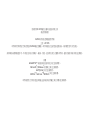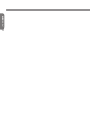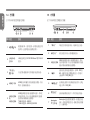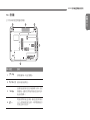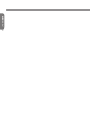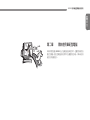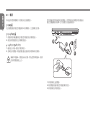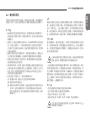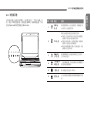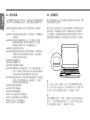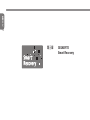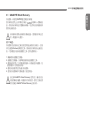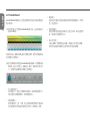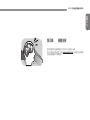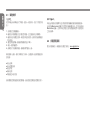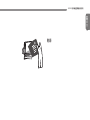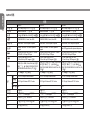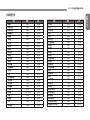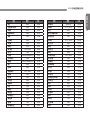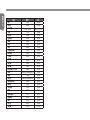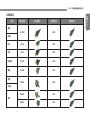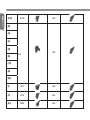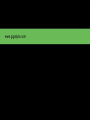版權所有© 2011屬於技嘉科技股份有限公司
保留所有權利
Q2532系列筆記型電腦使用手冊
三版:2011/05
本手冊可引導您設定和使用全新Q2532筆記型電腦。本手冊資訊之正確性皆經過查核,如有變更恕不另行通知。
如果事先未獲得書面許可,不得以任何形式或電子、機械、照相、記錄等任何方式重製本手冊、儲存於檢索系統中或加以傳播。
商標
GIGABYTE™ 為技嘉科技股份有限公司之註冊商標。
Microsoft®及Windows® 是微軟公司之註冊商標。
Intel®是Intel公司之註冊商標。
NVIDIA®及GeForce®®是NVIDIA公司之註冊商標。
本手冊提及之所有其他品牌或產品名稱皆為其所屬公司之商標或註冊商標。

I
安全說明
在使用您的 Q2532 系列筆記型電腦時
請遵守以下安全準則以保護您自己和您的筆記型電腦。
小心:使用筆記型電腦時,請勿長時間將電腦的底部直接接
觸皮膚。長時間使用後,熱量會累積在電腦底部。若與皮膚
持續接觸會造成不適感或灼傷。
• 當您將筆記型電腦從外箱取出後,請將包裝組件放置於幼童不易取
得之處,以免誤食造成窒息。
•請勿將物品壓在變壓器的電源線上,此外請將電源線置於安全處以
避免將人絆倒或遭人踩踏。使用電腦或為電池充電時,請將變壓器
放置於通風處,如桌面或地板上。請勿以紙張或其他物品覆蓋變壓
器以免阻礙通風。
•使用筆記型電腦時,務必保持散熱孔周邊至少10公分距離暢通。
•請勿將任何物品插入筆記型電腦的散熱孔。否則會造成短路,進而
導致火災或觸電。
•請勿用手觸摸或按壓液晶螢幕。
•限使用筆記型電腦製造商隨附的變壓器和電池。使用其他類型的電
池或變壓器可能會讓發生火災或爆炸的風險提高。
•電池的裝入方式不正確可能會導致爆炸。
•若需更換電池時,限定使用製造商建議的相同或相容電池。
•連接筆記型電腦與電源之前,請確認變壓器的額定電壓符合可用電
源的電壓。各國電壓列表請參考第23~26頁。
•使用延長線連接變壓器時,請確認所有連接裝置的電流總量是否超
出延長線的電流總容量。
•從筆記型電腦取出電池時,請先關機並從插座拔下變壓器,然後取
出電池。
小心:攜帶電池時,請勿將電池放在口袋、皮包或其他容器
中,否則金屬物體(如車鑰匙)可能會讓電池的電極短路。若
需要單獨寄送電池時,請放置在防靜電袋子裡寄送。
•請依照製造商指示回收廢棄電池。勿將電池投入火中,否則會產生
爆炸。
•請勿自行維修筆記型電腦。維修服務請洽技嘉各地服務據點。

II
Q2532 系列筆記型電腦使用手冊
商務旅行須知
雖然筆記型電腦設計很堅固以符合行動生活的需求,但在旅行時還是
需要特別注意以下幾件事:
•最重要的旅行配件是電腦保護袋,好的電腦保護袋必須具備防碰撞
的緩衝襯墊且尺寸要夠大才能完整包覆筆記型電腦。
•確保電腦保護袋有足夠的空間擺放變壓器。請勿放置過多物品,以
避免壓壞筆記型電腦的液晶螢幕。
•勿將筆記型電腦放在行李箱託運,筆記型電腦需視為手提行李。每
家航空公司規定的手提行李件數不同,搭機前請先向當地航空公司
詢問規定細節。
•您可讓筆記型電腦接受X光機的安全檢查,當把電腦放入輸送帶
時,請留意筆記型電腦以免被竊取。
•切勿讓筆記型電腦接受金屬探測器的檢查,因為金屬探測器會造成
硬碟資料遺失。
•勿將筆記型電腦置於機艙內頭頂置物箱,因途中若遇亂流時容易四
處滑動造成筆記型電腦損壞,請置於座椅下方可視之處。
•請避免筆記型電腦、電池和硬碟承受環境中的危險,如塵土、灰
塵、食物、液體高低溫以及陽光直接照射。
•當筆記型電腦移往溫度或濕度差異極大的環境時,筆記型電腦的內
外可能會發生凝結現象。為了避免電腦受損,繼續使用前請等候一
段時間,直到濕氣蒸發為止。
•由低/高溫環境將筆記型電腦移至高/低溫環境時,開啟電源前請等
候一段時間,直到電腦適應新環境為止。
使用須知
• 拔下電源線時,請務必拉拔電源線的接頭或鬆脫裝置,請勿拉拔電
源線本體。拔下接頭時,請垂直拉出以免接腳彎曲。連接電源線之
前,請另外注意接頭的方向是否正確與對齊。
• 為了避免觸電的風險,請勿在打雷時插拔任何纜線。
• 勿在周遭有水的地方使用筆記型電腦,如浴缸、洗手台、廚房、洗
衣間的水槽、潮濕的地下室或游泳池。液體滴落在筆記型電腦內會
造成觸電或是腐蝕電子線路。

III
清潔電腦須知
清潔筆記型電腦之前,請先關機,接著拔下電源線並取出電池。
筆記型電腦外殼:
將廚房清潔劑和清水以1:5比例稀釋後再用軟質擦拭布蘸取擦拭。
•將軟質擦拭布擰乾擦拭表面及底部機殼。
鍵盤:
•利用吹塵器具噴出的高壓氣體吹出鍵盤下方的灰塵與髒污。
•可用軟質擦拭布沾幾滴異丙醇清潔鍵盤。
•擦拭完請留5分鐘讓鍵盤自然乾燥。
面板:
•建議使用奈米清潔擦拭布清潔面板。
•如面板表面有髒汙,請使用市面上液晶螢幕專用清潔產品清除。當
使用清潔產品時,請將清潔液噴在擦拭布上,再用擦拭布擦拭面
板,千萬不可將清潔液直接噴在螢幕上。
•如果沒有液晶螢幕專用清潔液也可用異丙醇與水以1:1的比例稀釋
後,再用擦拭布沾稀釋液擰乾後清潔螢幕。
酒精(異丙醇)是一種易燃的液體,在使用時要小心謹慎,請遠
離兒童、火焰,或是已開機的筆記型電腦
保固服務
產品維修及服務都需透過技嘉授權的服務中心。
技嘉保固
技嘉保證所有技嘉品牌的筆記型電腦及行動電腦出廠前均受到嚴密的
品質控管。若在正常使用的情況下故障且產品尚在保固期限內,技嘉
將提供您免費的保固維修服務。
•本產品隨機所附的電池及變壓器,自購買日起提供一年全球保固。
•維修時若未出具購買憑證,則保固期自本公司製造日算起。
•隨機所附贈的軟體光碟、電腦保護袋及其他附件贈品恕不在保固範
圍內。
•假如產品經證實原料或組裝有瑕疵,技嘉服務中心將用新的或整修
後的料件免費維修,完成保固義務。
•若在保固期內,技嘉服務中心無法提供相同料件修復,將會以類似
的新料件或修復過後的料件取代。
保固限制
技嘉保固範圍不包含以下
•軟體:包含作業系統、產品隨附軟體及使用者自行安裝之軟體恕不在
保固範圍內。驅動程式及軟體光碟因涉及版權問題,使用者若因故
遺失或毀損時本公司恕無法提供保固服務及接受付費購買。
•其他廠商提供之硬體、產品或配件。
•產品貼附的貼紙。
•產品因受環境因素而損壞,如氧化。

IV
Q2532 系列筆記型電腦使用手冊
•‧因天災或遇不可抗力造成之損壞。
•‧人為損壞
‧自行拆裝、任意變更規格。
‧未遵照使用手冊指示不當使用。
‧購買後因搬遷、移動摔落而導致故障損壞時。
‧使用非本公司原廠之配件所引起之故障或損壞。
‧損毀的零件。
‧受液體潑灑造成的損壞。
法規須知
聯邦通訊委員會須知
本設備係依照美國聯邦委員會規範第15條之規定測試,結果符合B級
數位化服務之各項限制。這些限制之用意旨在規定住宅安裝時應提供
適當之保護,以防範不良干擾。
擅自對本設備進行變更或修改將導致使用者喪失操作本設備之權利。
本設備產生、使用並發出無線電頻率能量。若未遵守說明進行安裝與
使用時,恐干擾無線電通訊。然而,對於特定之安裝並不保證不會造
成干擾。如本設備確對收音機或電視機接收造成不良干擾(可藉由開
關設備之方式確認),則用戶可透過下述方法試著解除干擾:
•重新調整接收天線之方向。
•拉開設備與接收器之間距。
•將設備接至不同插座上,讓設備與接收器各自使用不同的電路。
•洽詢經銷商或具相關經驗的無線電/電視技術人員尋求協助。
•所有連接至本機的外部纜線均應使用屏蔽纜線。若是連接至PC
MCIA卡的纜線,請參照配件手冊或安裝說明。

V
射頻曝露值
本設備必須依據所提供的指示安裝及操作,且不得與任何其他天線或
發射機並置或共同操作。必須對一般使用者及安裝人員提供天線安裝
指示及發射機操作條件,以滿足射頻曝露值的法規要求。
CE須知(歐盟)
此標誌 代表本Q2532系列筆記型電腦符合EMC規範及歐盟的低電
壓規範。 此標誌同時代表本Q2532系列符合以下技術標準:
• EN55022—「資訊技術設備之無線電干擾的測量方法與限制。」
• EN55024—
「資訊技術設備-電磁耐受特性-測量方法與限制。」
• EN61000-3-2—「電磁相容性(EMC)-第3章:限制-第2節:諧
波放射限制(每相位輸入電流最高且包括16A的設備)。」
• EN61000-3-3—「電磁相容性(EMC)—第3章:限制—第3節:額
定電流最高且包括16A之設備,其低電壓供電系統之電壓變動限
制。」
注意:EN55022放射要求提供兩種分類
•A級適用於商業用途
•B級適用於住宅用途
針對CB:
• 請僅使用專為本電腦所設計的電池。不正確的電池類型可能會造
成爆炸、漏電或損壞電腦。
• 請勿在開啟電源時取出電腦的電池。
• 請勿繼續使用已掉落的電池,或是出現任何損壞狀況(例如彎曲或
扭曲)的電池。即使電腦能夠以受損的電池繼續運作,也可能造成
電路損壞,並造成火災。
• 請使用筆記型電腦的系統為電池充電。不正確的充電方式可能會
導致電池爆炸。
• 請勿嘗試自行修理電池。請交由維修代表或合格維修人員進行任
何電池修理或更換。
• 請勿讓兒童接觸受損的電池,應立即加以丟棄。請務必謹慎處理
電池。若曝露在火焰中、不當處理或棄置,可能會造成電池爆炸
或漏電。
• 請將電池遠離金屬設備。
• 在棄置電池之前,請在電池接觸點上黏貼膠帶。
• 請勿以雙手或金屬物體碰觸電池接觸點。

VI
Q2532 系列筆記型電腦使用手冊
BSMI須知(限台灣)
產品必須貼上以上標誌,代表符合BSMI標準的規定。
經濟部標準檢驗局(BSMI)將大部分的筆記型電腦歸類為B級資訊技術
設備(ITE)。
CCC 注意事項(僅限中國大陸)
在Class A系統上,以下警告會出現在正規的標籤附近:
警告:這是Class A產品。在國內環境可能會發生電波干擾,使用者
需要多加注意。
注意:最高操作溫度35℃

VII

VIII
Q2532 系列筆記型電腦使用手冊
前言
感謝您選擇技嘉科技 Q2532 系列筆記型電腦。
這台可攜式筆記型電腦提供最佳的多媒體性能,讓您可放心地使用。
這本操作手冊包含了安裝步驟和使用的必備資訊,提供基本功能配置、
操作、保養及疑難排解。
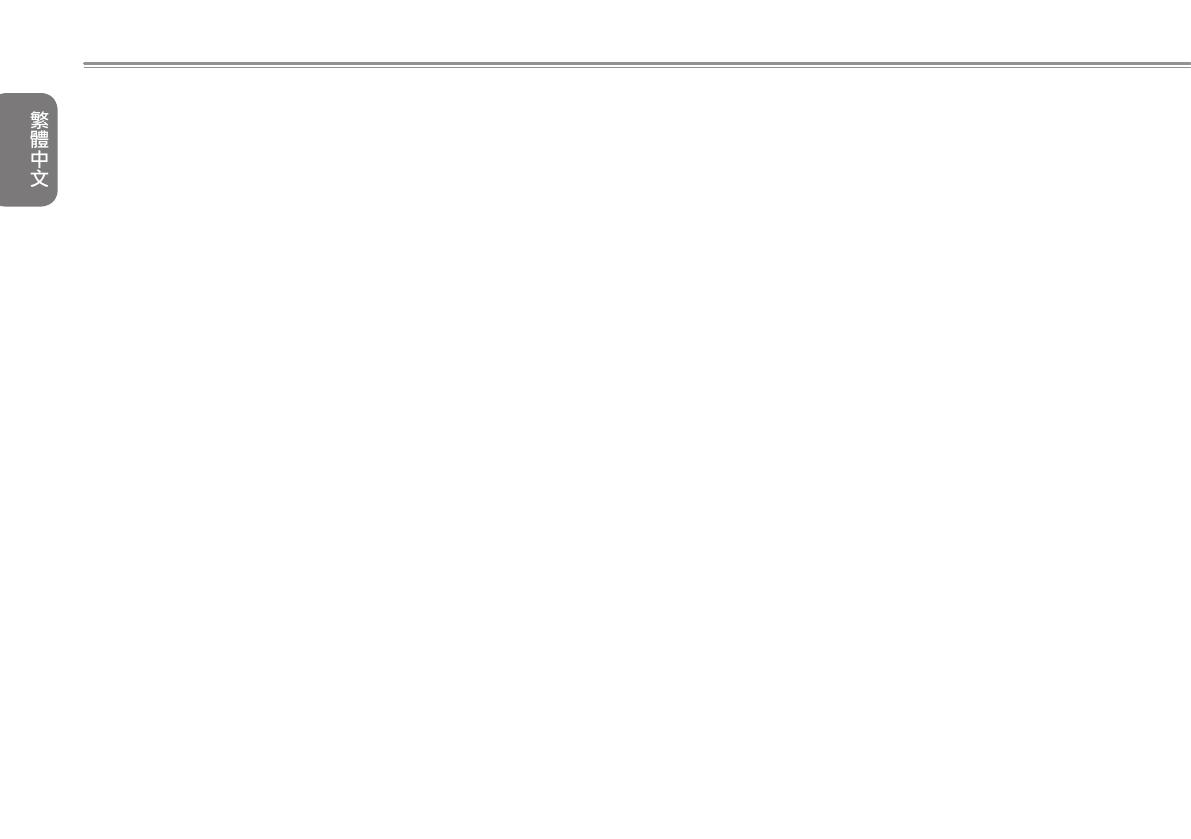
IX
目錄
安全說明 ........................................................................................................................I
商務旅行須知..............................................................................................................II
使用須知 .......................................................................................................................II
清潔電腦須知............................................................................................................ III
保固服務 ..................................................................................................................... III
法規須知 .....................................................................................................................IV
射頻曝露值... ..............................................................................................................V
電池安全使用指南... ...............................................................................................VI
前言.... ....................................................................................................................... VIII
第一章 開始使用前
1.1 確認應有品項 ........................................................................... 2
1.2 熟悉您的電腦 ........................................................................... 2
1.3 前視圖 ......................................................................................3
1.4 左視圖 ......................................................................................4
1.5 右視圖 ......................................................................................4
1.6 底視圖 ......................................................................................5
第二章 開始使用筆記型電腦
2.1 電源 .........................................................................................8
2.2 電池重新充電 ........................................................................... 9
2.3 開啟您的筆記型電腦 .............................................................. 10
2.4 狀態指示燈 .............................................................................11
2.5 使用功能鍵 .............................................................................12
2.6 使用觸控板 .............................................................................12
2.7 記憶體模組升級 .....................................................................13
第三章 GIGABYTE Smart Recovery
3.1 GIGABYTE Smart Recovery .................................................15
3.2 Function Smart ...................................................................... 16
第四章 疑難排解
4.1 疑難排解 ................................................................................ 18
4.2 技嘉服務資訊 ......................................................................... 18
附錄
Q2532 規格.....................................................................................20
各國電壓列表 ..................................................................................21
各國轉接頭 ......................................................................................25

1
Q2532 系列筆記型電腦使用手冊
第一章 開始使用前
本章介紹開始使用 Q2532 筆記型電腦的基本操作資訊。
一些本文所述的功能可能工作異常或根本無法工作,除非與預先安裝的
作業系統搭配。對作業系統所做的任何更改可能會導致不正確的運作。

2
1.1 確認應有品項
收到您的筆記型電腦時,請小心打開包裝,並確認有下列各品項。預
先裝配好的筆記型電腦應有下列品項:
●筆記型電腦
●鋰電池
●交流變壓器及電源線
●驅動程序光盤
●使用手冊
檢查並確認電腦系統完備之後,請閱讀以下的說明,以瞭解您的筆記
型電腦各組件。
注意:依據您購買的機型,您的筆記型電腦外觀可能會與本手
冊中所顯示的圖片不同。
1.2 熟悉您的電腦
打開顯示面板
若要打開螢幕,只需將螢幕向上掀開即可。
關閉螢幕時,絕不可用力蓋上顯示螢幕蓋。
DSC/MMC/MS

3
Q2532 系列筆記型電腦使用手冊
1.3 前視圖
以下所示為本筆記型電腦的前視圖
DSC/MMC/MS
1 2
879 8
3
5
5
6
410
NO. 項目 說明
1網路攝影機 內建130萬畫素相機,可讓您輕鬆拍攝快照或進行視訊
聊天、視訊會議。
2麥克風 內建麥克風可接收聲音或其他音頻資料,並傳輸到可接
收這類輸入的任何程式。
3顯示面板 背光式彩色液晶顯示面板,可以顯示文字及圖案。
4多媒體快捷鍵
多媒體快捷鍵控制筆記型電腦多項功能, 包含啟用或停
用無線網路連線, 開啟或關閉喇叭, 播放或暫停目前的多
媒體曲目, 停止播放目前的多媒體曲目, 跳至上一首多媒
體曲目,跳至下一首多媒體曲目, 降低電腦音量, 以及提
高電腦音量。(*限用於Q2532M及Q2532N之機型)
5立體喇叭
內建立體聲喇叭不需額外裝置即可讓您聽見音訊。本多
媒體音訊系統包含一個完整的數位音訊控制程式, 可
提供豐富、活躍的聲音。
6鍵盤 具備Windows®專用鍵的標準鍵盤。
7記憶卡插槽
透過記憶體插槽,提供一個最快速、最便捷的方式,將
數位相機、MP3隨身聽、筆記型電腦或PDA等快閃記憶
卡相容裝置內的相片、音樂與數據資料傳輸至電腦。
8觸控板 與滑鼠的功能相同,可用來移動螢幕上的游標。
滑鼠左右鍵 可執行一般滑鼠的左右鍵功能。
9狀態指示燈
暫停/開機按鈕
狀態指示燈配合各特定操作模式。
這些模式包括:開機 / 待命狀態、電池 / AC變壓器狀
態、硬碟機活動 (HDD)、數字鍵鎖 (Nnm Lock)、大寫
鍵鎖(Caps Lock)和無線傳輸活動。
10 暫停/開機按鈕
此按鈕可開啟及關閉行動電腦的電源,並可切換至休眠
模式。
(如需詳細資訊,請參閱第10頁的開機一節中的「暫停 /
開機按鍵」)。

4
1.4 左視圖
以下所示為本筆記型電腦的左視圖
2 3 4 51
NO. 項目 說明
1變壓器輸入埠 變壓器輸入埠,提供您使用一般電源給筆記型電
腦供電,以及對電腦內的鋰電池充電。
2LAN(RJ-45)
連接埠 LAN連接埠支援10/100/1000 Base-T標準RJ-45
插頭。
3外接式顯示
器連接埠 外接式顯示器連接埠可用來連接外接的顯示器。
4HDMI 連接埠 HDMI連接埠可讓您將視訊裝置連接電腦,例如
電視、投影機或錄影機。
5USB2.0連接埠
或
USB3.0連接埠
USB連接埠提供多種外接裝置同時運作。 同時支
援熱抽換功能,所以大部分週邊配備都可直接連
接或移除而無需重新啟動電腦。
*USB2.0連接埠 - Q2532C
*USB3.0連接埠 - Q2532M及Q2532N
1.5 右視圖
以下所示為本筆記型電腦的右視圖
2 3 4 5 61 7
NO. 項目 說明
1耳機插孔 耳機插孔可用來連接耳機、外接喇叭及放大器。
2麥克風插孔 麥克風插孔可外接一個單聲道麥克風。
3USB2.0連接埠 USB連接埠提供多種外接裝置同時運作。 同時
支援熱抽換功能,所以大部分週邊配備都可直接
連接或移除而無需重新啟動電腦。
4光碟機 光碟機可以用來撥放媒體碟片,如CD、DVD及
BD。依據您的筆記型電腦組態設定,您可能可
以燒錄CD、DVD及BD光碟。
5光碟機退出鈕 光碟機退出鈕用來將光碟機的托盤打開,以取出
或放入CD、DVD及BD。
6緊急退出鈕 沒有開機或緊急的情況下,即可打開光碟托盤。
7kensington
安全鎖插槽
Kensington安全鎖插槽可讓您用一條選配的安全
接線,將筆記型電腦固定在一個無法移動的物體
上,以確保安全。

5
Q2532 系列筆記型電腦使用手冊
1.6 底視圖
以下所示為本筆記型電腦的底視圖
CD
1
3
22
4
NO. 項目 說明
1鋰電池槽 鋰電池槽內有一內接式鋰電池。
2電池釋放卡鎖 鬆開卡鎖可拆卸電池。
3升級外蓋 此槽內包含使用者可自行升級的硬碟,網卡,及記
憶體模組。(提醒: 更換零組件所造成的毀損不在本
產品保固範疇。)
4通風口 電腦內部零件所產生的熱能,會經由這些開口散發
出去,使用時請勿擋住出風口,或將電腦擺放在容
易擋住出風口的位置。

6

7
Q2532 系列筆記型電腦使用手冊
第二章 開始使用筆記型電腦
本章將帶您認識 Q2532 各式各樣的連接埠及零件,並讓您熟悉您的
筆記型電腦。筆記型電腦的某些零件可以讓使用者升級,同時有些則
是固定不能變更的。

8
2.1 電源
本產品可使用兩種電源:鋰電池或交流變壓器。
連接變壓器
交流變壓器提供筆記型電腦操作時所需電源,並且將電池充電。
連接交流電變壓器
1. 將直流電的輸出纜線插入筆記型電腦的直流電源插座。
2. 將交流電壓器插入交流電電源插座。
由交流電源切換為電池電源
1. 確定至少安裝一個充好電的電池。
2. 拔掉交流電壓器。電腦就會自動由直流電源切換為電池電源。
購買本電腦時,鋰電池尚未充電。開始使用本電腦時,應將
交流電壓器連接上去。
我們建議只使用隨貨搭配的變壓器,使用其他任何變壓器可能會造成
筆記型電腦損害或故障,並可能會對人體造成傷害。
1
2
3
1. 將電源線接上變壓器。
2. 將變壓器連接到筆記型電腦的電源插孔。
3. 將電源線插入電源插座。

9
Q2532 系列筆記型電腦使用手冊
2.2 電池保存須知
鋰離子充電電池在使用和處理時,需要定期進行保養。請仔細閱讀並
遵循以下說明,以安全地使用鋰電池,讓電池擁有最長的使用壽命。
電池保養
• 無論是置於筆記型電腦中或存放處,請勿讓電池長時間放置不用。
電池若超過 3 個月未使用,請檢查充電狀態,決定是否進行充電或
棄置電池。
• 鋰電池一般預估使用壽命為2到3年,或是300到500次的充電週
期,以先發生者為準。一次充電週期是指從完全充電到完全放電,
然後再次完全充電的這段時間。經過完整充電週期的電池,使用壽
命預計為2到3年。
• 鋰離子充電電池的使用壽命有限,充電容量將逐漸減少,量無法回
復。當電池的充電容量降低,能為筆記型電腦供電的時間也會變短。
• 鋰電池在未使用或處於存放狀態時,會持續緩慢放電 (自動放電)。
請定期檢查電池的充電狀態。
• 請勿將電池短路。以錢幣、金屬片等金屬物品直接連接電池的正極
(+)及負極(-)終端(外觀類似電池上的金屬條)時, 可能會不小心引發
短路。例如, 當您將備用電池放在口袋或皮包內可能發生此狀況。
將終端短路可能會損壞電池。
• 若您注意到下列情況之一,請考慮更換新電池:
(1) 電池運作時間,縮短到少於原始運作時間的80%。
(2) 電池充電時間大幅延長。
(3) 若電池長時間存放或未使用,請務必遵循本文件提供的存放操
作 說明。若您未遵循本說明,而在查看電池時發現仍未允電,
則該 電池應已損壞。請勿試圖為該電池充電或使用電池。請更
換新電 池。
充電
電腦內的鋰電池可經由交流電變壓器重新充電。要將鋰電池重新充
電,請先確定已妥當裝入電池,而且電腦已連接交流電源。鋰電池並
沒有「記憶功能」,因此在重新充電前,並不需要將鋰電池完全放
電。電池充電期間,如果正在使用筆記型電腦,充電時間會明顯比較
長。如果縮短充電時間,請在充電時,將電腦切換為暫停模式或關機。
低電量狀態
電池電量低時,會出現通知訊息。如果您不回應電池電量不足的訊
息,電池將持續放電,直到電量過低而無法操作為止。發生此種情況
時,您的筆記型電腦將進入閒置模式,當電腦達到此情況時,並不保
證您的資料將被儲存。
注意:為保護您的筆記型電腦免於受損,請務必使用隨附的變
壓器,因為每一個變壓器都有規定的電源輸出率。
一旦因為電池沒電而使電腦進入暫停模式,除非由變壓器或另一個充
好電的電池提供電源,否則電腦無法恢復作業。重新提供電源後,就
可以按暫停 / 開機按鈕來恢復作業。待機模式時,您電腦內的資料都
會暫時保留,但如果等到電源指示燈停止閃爍,終究熄滅,您還沒有
接上外接電源,那所有未存檔的資料都會消失。提供電源後就可以一
邊使用電腦,一邊讓電池充電。
電池存放
•存放前請將電池充電或放電至約容量的50%。
•至少每3個月將電池充電至約容量的50%。
•從產品中取出電池,並另行存放。
•將電池存放於5°C到20 °C (41°F到68°F) 溫度環境中。
注意: 電池在存放時會自動放電。高溫 (20°C或68°F以上)
會縮短電池存放壽命。
ページが読み込まれています...
ページが読み込まれています...
ページが読み込まれています...
ページが読み込まれています...
ページが読み込まれています...
ページが読み込まれています...
ページが読み込まれています...
ページが読み込まれています...
ページが読み込まれています...
ページが読み込まれています...
ページが読み込まれています...
ページが読み込まれています...
ページが読み込まれています...
ページが読み込まれています...
ページが読み込まれています...
ページが読み込まれています...
ページが読み込まれています...
ページが読み込まれています...
-
 1
1
-
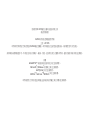 2
2
-
 3
3
-
 4
4
-
 5
5
-
 6
6
-
 7
7
-
 8
8
-
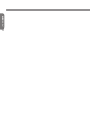 9
9
-
 10
10
-
 11
11
-
 12
12
-
 13
13
-
 14
14
-
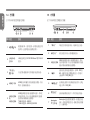 15
15
-
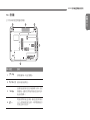 16
16
-
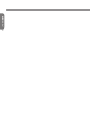 17
17
-
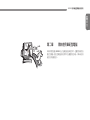 18
18
-
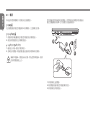 19
19
-
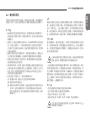 20
20
-
 21
21
-
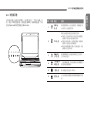 22
22
-
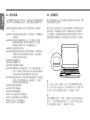 23
23
-
 24
24
-
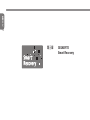 25
25
-
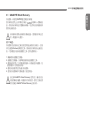 26
26
-
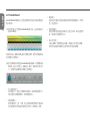 27
27
-
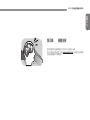 28
28
-
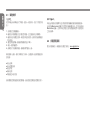 29
29
-
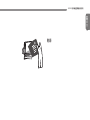 30
30
-
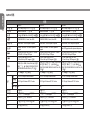 31
31
-
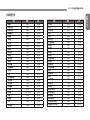 32
32
-
 33
33
-
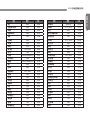 34
34
-
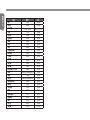 35
35
-
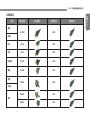 36
36
-
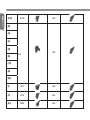 37
37
-
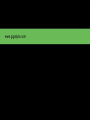 38
38